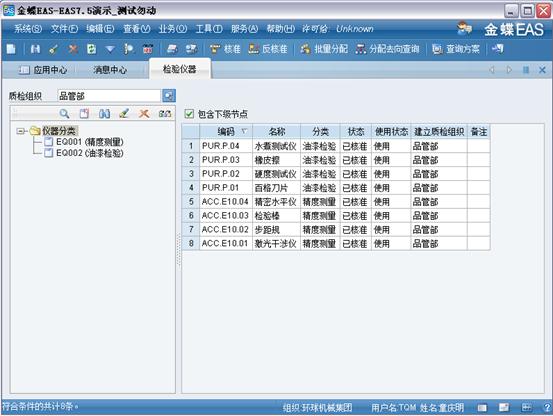
检验仪器定义
【用途与目的】
用于定义检验所需使用的器材清单。检验过程中每个质检组织建立自己专用的检验仪器,也可以使用上级单位或其它平级单位建立并分配的检验仪器数据。检验仪器分类只能集团维护,全局共享。
【操作路径】
在“金蝶EAS主控台”界面,选择〖质量管理〗®〖基础资料〗®〖检验仪器〗®〖检验仪器定义〗进入“检验仪器序时簿”界面。
【使用时机】
基础类资料维护。
【栏位说明】
|
名称 |
业务含义 |
|
检验仪器分类字段 |
|
|
编码 |
检验仪器分类的编码,手工输入,不能为空,不可重复; |
|
名称 |
检验仪器分类的名称,手工输入,不能为空; |
|
上级 |
当前维护检验仪器分类的上级分类,根据选中的节点自动填入; |
|
备注 |
说明性字段。 |
|
检验仪器字段 |
|
|
建立质检组织 |
建立该检验仪器的质检组织; |
|
编码 |
检验仪器的编码,手工输入,不能为空,不可重复; |
|
名称 |
检验仪器的名称,手工输入,不能为空; |
|
使用状态 |
检验仪器的状态,从检验仪器状态数据中进行选择,不能为空; |
|
分类 |
新增检验仪器时,默认填入当前选中的检验仪器分类; |
|
状态 |
两种状态:未核准/已核准,不可维护,由工具栏对应按钮控制; |
|
备注 |
说明性字段。 |
【操作说明】
检验仪器分类新增
在“金蝶EAS主控台”界面,选择〖质量管理〗®〖基础资料〗®〖检验仪器〗®〖检验仪器定义〗进入“检验仪器序时簿”界面,如下图:
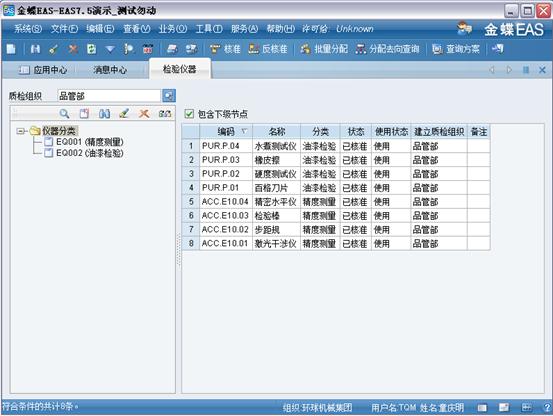
单击左边树视图上方的【![]() 】,进入“检验仪器分类-新增”界面。如下图所示:
】,进入“检验仪器分类-新增”界面。如下图所示:
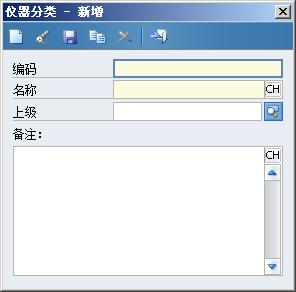
用户录入数据之后,就可以单击【![]() 】,如果存在尚未录入的必录项,系统给出提示“某某项目不能为空”并置输入焦点到相应的位置,等待用户补充、改正。
】,如果存在尚未录入的必录项,系统给出提示“某某项目不能为空”并置输入焦点到相应的位置,等待用户补充、改正。
检验仪器分类修改
在“检验仪器序时簿”界面,选中非根节点的任一下级节点,单击左边树视图上方的【![]() 】,进入“检验仪器分类-修改”界面;修改完数据后,单击【
】,进入“检验仪器分类-修改”界面;修改完数据后,单击【![]() 】,弹出信息提示:“检验仪器分类保存成功”,系统会自动刷新历史数据。
】,弹出信息提示:“检验仪器分类保存成功”,系统会自动刷新历史数据。
检验仪器分类删除
在“检验仪器序时簿”界面,选中非根节点的任一下级节点单击左边树视图上方的【![]() 】,系统弹出信息提示:“是否确认删除?”单击
】,系统弹出信息提示:“是否确认删除?”单击![]() ,删除选中检验仪器分类,单击
,删除选中检验仪器分类,单击![]() ,则放弃删除操作。
,则放弃删除操作。
|
w
所选检验仪器分类如果有下级分类,不能删除。 w
所选检验仪器分类已经有检验仪器,不能删除。 w 检验仪器分类如果被引用,不能删除。 |
检验仪器分类移动
在“检验仪器序时簿”界面,选中非根节点的任一下级节点单击左边树视图上方的【![]() 】,系统弹出界面,让选择需要移动到的节点。如下图所示:
】,系统弹出界面,让选择需要移动到的节点。如下图所示:
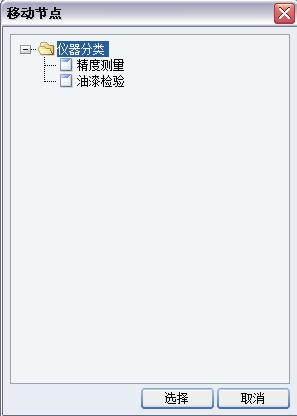
选中需要移到的节点后,单击![]() ,如果满足移动的条件,则当前节点及下级节点和数据移动成功,单击
,如果满足移动的条件,则当前节点及下级节点和数据移动成功,单击![]() ,则放弃移动操作。
,则放弃移动操作。
|
w 如果目标节点已经有检验仪器数据,不能移动到此节点。可以移动到根节点下。 |
检验仪器新增
在“检验仪器序时簿”界面,选择菜单〖文件〗®〖新增〗(或用“Ctrl+N”),或单击工具条的【![]() 】,进入“检验仪器—新增”主界面。如下图所示:
】,进入“检验仪器—新增”主界面。如下图所示:
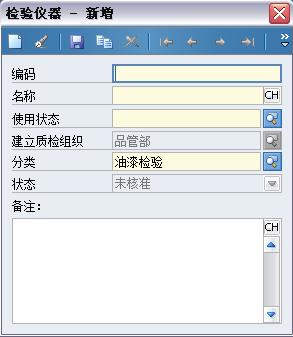
用户录入数据之后,就可以单击【![]() 】,如果存在尚未录入的必录项,系统给出提示“某某项目不能为空”并置输入焦点到相应的位置,等待用户补充、改正。如下图:
】,如果存在尚未录入的必录项,系统给出提示“某某项目不能为空”并置输入焦点到相应的位置,等待用户补充、改正。如下图:
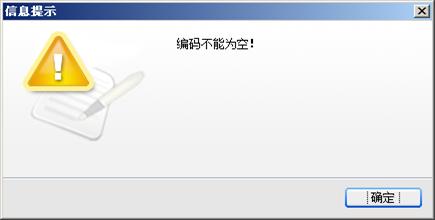
用户填写完全部信息后,单击【![]() 】,保存信息,单击【
】,保存信息,单击【![]() 】,关闭“检验仪器”界面。此时在“检验仪器序时簿”界面增加了一条刚才新增的检验仪器记录。
】,关闭“检验仪器”界面。此时在“检验仪器序时簿”界面增加了一条刚才新增的检验仪器记录。
检验仪器修改
在“检验仪器序时簿”界面,选中任一检验仪器,选择菜单〖编辑〗®〖修改〗(或用“Ctrl+E”),或单击工具条的【![]() 】,系统弹出“检验仪器—修改”界面;修改完数据后,单击【
】,系统弹出“检验仪器—修改”界面;修改完数据后,单击【![]() 】,弹出信息提示:“检验仪器保存成功”,系统会自动刷新历史数据。
】,弹出信息提示:“检验仪器保存成功”,系统会自动刷新历史数据。
|
w
检验仪器修改时,首先要判断该检验仪器是否已核准,核准的数据不允许修改,只有反核准后才能修改。 w 只能建立质检组织修改对应的检验仪器数据,由别的质检组织分配来的检验仪器数据不能修改。 |
检验仪器删除
在“检验仪器序时簿”界面,选中任一或多个检验仪器数据,选择菜单〖编辑〗®〖删除〗(或用“Ctrl+D”),或单击工具条的【![]() 】,系统弹出信息提示:“是否确认删除?”单击
】,系统弹出信息提示:“是否确认删除?”单击![]() ,删除选中检验仪器,单击
,删除选中检验仪器,单击![]() ,则放弃删除操作。
,则放弃删除操作。
|
w
检验仪器删除时,首先要判断该检验仪器是否已核准,核准的数据不允许删除,只有反核准后才能删除。 w
检验仪器删除时,还需要判断检验仪器是否已经被分配到别的质检组织,如果已经分配,则不能删除,只有取消分配后才能删除。 w 检验仪器如果被引用,不能删除。 |
检验仪器移动
在“检验仪器序时簿”界面,选中任一或多个检验仪器数据,选择菜单〖编辑〗®〖移动数据〗,或单击工具条的【![]() 】,系统弹出“移动数据”界面。如下图所示:
】,系统弹出“移动数据”界面。如下图所示:
选中需要移到的节点后,单击![]() ,如果满足移动的条件,则当前所选检验仪器数据移动成功,单击
,如果满足移动的条件,则当前所选检验仪器数据移动成功,单击![]() ,则放弃移动操作。
,则放弃移动操作。
|
w
检验仪器数据,不能移动到根节点。 w 检验仪器数据,不能移动到有下级分类的节点(非叶子节点)。 |
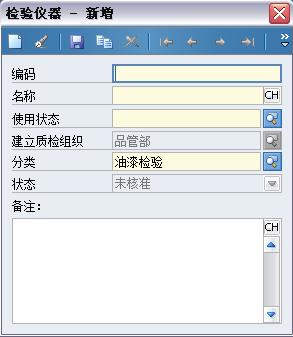
检验仪器核准
在“检验仪器序时簿”界面,选中任一或多个未核准状态的检验仪器数据,选择菜单〖业务〗®〖核准〗,或单击工具条的【![]() 】,状态栏提示:“核准成功”。
】,状态栏提示:“核准成功”。
|
w 只有未核准状态的检验仪器数据才能核准。 |
检验仪器反核准
在“检验仪器序时簿”界面,选中任一或多个核准状态的检验仪器,选择菜单〖业务〗®〖反核准〗,或单击工具条的【![]() 】,状态栏提示:“反核准成功”。
】,状态栏提示:“反核准成功”。
|
w 只有核准状态的检验仪器数据才能反核准。 |
相关主题